![]()
Stahlbau > Blech neu >Glas 
Mit dieser Funktion bauen Sie Glas in einen Rahmen ein. Der Einbau kann ein- oder doppelseitig erfolgen. Voraussetzung ist, dass Glaspunkte gesetzt sind, die die Glasdicke definieren. Zur Erstellung des Rahmens werden Baureihenprofile verwendet.
![]() Auch Glasscheiben für nicht geschlossene Profilrahmen
lassen sich automatisch erzeugen. Dazu steht unter Positionierung/Detaillierung > Verwaltung die Funktion
Einstellungen
für den Glaseinbau zur Verfügung, mit der Sie festlegen, wie
das Schließen der offenen Enden erfolgen soll.
Auch Glasscheiben für nicht geschlossene Profilrahmen
lassen sich automatisch erzeugen. Dazu steht unter Positionierung/Detaillierung > Verwaltung die Funktion
Einstellungen
für den Glaseinbau zur Verfügung, mit der Sie festlegen, wie
das Schließen der offenen Enden erfolgen soll.
Die virtuellen Glaskanten werden bis zum theoretischen Schnittpunkt verlängert. (Defaulteinstellung nach jedem Neustart von HiCAD)
Diese Option ermöglicht den Glaseinbau für nicht geschlossene Profilrahmen. Die offenen Endpunkte der virtuellen Glaskanten werden hier mit zusätzlichen virtuellen Glaskanten direkt verbunden. Der offene Rahmen muss jedoch eine eindeutige, sinnvolle Konturerzeugung zulassen. Zwei in einer Ebene liegende Profile, die sich nicht schneiden müssen, sind also zulässig, während eine Profilgruppe in Form eines "H" oder "T" unzulässig ist. In solchen Fällen verwenden Sie die Funktion Glas aus Skizze.
 Beim Glaseinbau werden die Defaulteinstellungen der Funktion Defaultglas verwendet. Ist eine Verwendung dieser Einstellungen nicht möglich, weil beispielsweise die durch die Glaspunkte vorgegebene Glasdicke unter- oder überschritten wird, dann wird das Dialogfenster Glas-Aufbau angezeigt. Sie haben dann die Möglichkeit, die Werte zu korrigieren oder neue Glasscheiben zu definieren.
Beim Glaseinbau werden die Defaulteinstellungen der Funktion Defaultglas verwendet. Ist eine Verwendung dieser Einstellungen nicht möglich, weil beispielsweise die durch die Glaspunkte vorgegebene Glasdicke unter- oder überschritten wird, dann wird das Dialogfenster Glas-Aufbau angezeigt. Sie haben dann die Möglichkeit, die Werte zu korrigieren oder neue Glasscheiben zu definieren.
Baureihenprofile für den Rahmen anlegen
Um den Glaseinbau automatisch durchführen zu können, muss der Querschnitt des verwendeten Baureihenprofils als 2D-Teil (Figur) oder als 2D-DXF-Datei vorliegen und bestimmte Voraussetzungen erfüllen.
Für den automatischen Glaseinbau muss zusätzlich ein Nebenteil GLASS angelegt werden, das nur aus isolierten Punkten – den Glaspunkten – besteht. Diese Punkte definieren die Glasdicke und den Abstand von der Achse. Darüber hinaus geben Sie auch die Richtung der Geometrieverschiebung bei variabler Glasdicke vor.
Den isolierten Punkten für den Glaseinbau müssen eindeutige Punktnummern zugewiesen werden. Beim einseitigen Glaseinbau müssen die Glaspunkte 10,11,12 und beim doppelseitigen Einbau zusätzlich die Glaspunkte 20,21,22 definiert werden. Bitte halten Sie diese Bezeichnung unbedingt ein, da HiCAD die Glaspunkte sonst nicht ermitteln kann.
Vorgehensweise
Isolierte Punkte werden in der Konstruktion durch einen kleinen Kreis symbolisiert. Ist dies nicht der Fall, dann überprüfen Sie die Sichtbarkeitseinstellungen. Aktivieren Sie dazu unter Konstruktion > Sonstiges > Sichtbarkeit die Funktion Ein-/ausblenden über Elementart. Das Symbol für isolierte Punkte muss hier aktiv (farbig) sein.
Glas in Rahmen einbauen
Ist ein geschlossener Rahmen aus Baureihenprofilen mit Glaspunkten vorhanden, dann können Sie den Glaseinbau mit der Funktion Glaseinbau automatisch starten.
Das Glas wird als Hauptteil mit der Sachnummer (Bezeichnung) GLAS nn in die Teilestruktur eingefügt, wobei nn die Glasdicke ist, die durch die in der 2D-Figur vergebenen Glaspunkte definiert ist.
Das Beispiel zeigt einen Rahmen aus Baureihenprofilen der Fa. Forster, in den automatisch das Glas eingebaut worden ist.
![]()
Stahlbau > Blech neu > Glas > Glas aus Skizze 
Mit dieser Funktion lassen sich Ein- oder Mehrfachverglasungen aus in der Konstruktion vorhandenen Skizzen ableiten. Dabei kann auch die Beschichtungsseite gewählt werden.
Nach dem Aufruf der Funktion Glas aus Skizze wird das Dialogfenster Glasaufbau angezeigt.
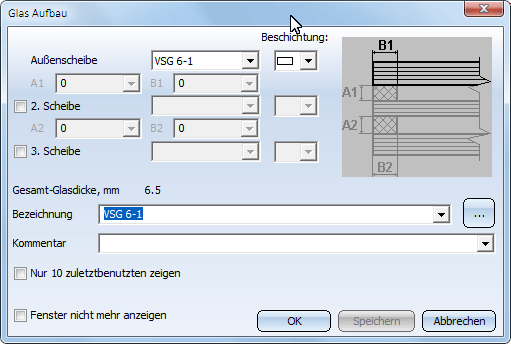
Hier können Sie eigene Konfigurationen für den Glasaufbau definieren oder die von der ISD mitgelieferten Konfigurationen verwenden. Die Konfigurationen werden im Katalog WERKSNORMEN > GLASSCHEIBEN in der Tabelle GLASSCHEIBEN ISD verwaltet.
Verwenden der ISD Standard-Konfigurationen
Um eine von der ISD mitgelieferten Konfigurationen zu verwenden, klicken Sie auf die Schaltfläche  und wählen die gewünschte Konfiguration aus. Die dort vordefinierten Einstellungen werden anschließend im Dialogfenster angezeigt.
und wählen die gewünschte Konfiguration aus. Die dort vordefinierten Einstellungen werden anschließend im Dialogfenster angezeigt.
Definieren eigener Konfigurationen
Hier legen Sie Ihre individuellen Einstellungen selbst fest.
Zunächst bestimmen Sie durch Aktivierung der entsprechenden Checkboxen, ob die Verglasung aus einer oder mehreren Scheiben bestehen soll. Für jede Scheibe können Sie dann in der Listbox die gewünschte Glasart bestimmen. Die zur Verfügung stehenden Glasarten sind im Katalog WERKSTOFFE > GLAS definiert. Im Feld Beschichtung wird die für diese Glasart im Katalog definierte Beschichtungsart angezeigt. Ist der Glasart dort die Beschichtungsart einseitig zugeordnet, dann können Sie hier wählen, ob die Beschichtung oben oder unten erfolgen soll.

Wird im Feld Beschichtung das Zeichen  angezeigt, dann bedeutet dies, dass der gewählten Glasart keine Beschichtungsart zugeordnet ist.
angezeigt, dann bedeutet dies, dass der gewählten Glasart keine Beschichtungsart zugeordnet ist.
Bei Mehrfachverglasungen bestimmen Sie in den Feldern A1/B1 bzw. A2/B2 den Abstand zwischen den Scheiben:
|
A1 |
Zwischenraum zwischen 1. und 2. Scheibe |
|
B1 |
Breite des 1. Mittelrahmens |
|
A2 |
Zwischenraum zwischen 2. und 3. Scheibe |
|
B2 |
Breite des 2. Mittelrahmens |
Die Gesamtglasdicke wird von HiCAD automatisch ermittelt und im Dialogfenster angezeigt.
Um Ihre Konfiguration zu speichern, tragen Sie den Namen der Konfiguration in das Feld Bezeichnung ein und klicken dann auf Speichern.
Um das Glas mit den aktuellen Einstellungen einzubauen, beenden Sie das Dialogfenster mit OK.
HiCAD fordert Sie auf, die Skizze für das Glas auszuwählen. Soll die Skizze nach dem Glaseinbau gelöscht werden, dann bestätigen Sie die Kontrollabfrage mit Ja. Wollen Sie die Skizze erhalten, wählen Sie Nein.
HiCAD blendet eine Vorschau des Glases ein und fordert Sie nun auf einen Passpunkt auf dem Glas zu bestimmen.Zur Glaskennung wird zusätzlich ein "Glaskreuz" angezeigt. Bestimmen Sie nun einen Punkt auf dem Glas und legen Sie die Lage dieses Punktes in der Konstruktion fest.
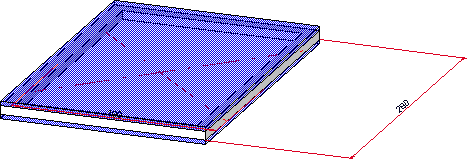
Glas mit Glaskennung
Sie können anschließend weitere Gläser einbauen oder die Funktion mit der mittleren Maustaste beenden.
Mit der Funktion erzeugte Glasobjekte erhalten als Sachnummer den Namen der verwendeten Konfiguration. Die Teileart ist Glasscheiben.
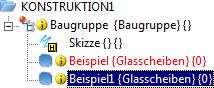
 Achtung:
Achtung:
Die Zuordnung von Beschichtungsarten erfolgt im Katalog WERKSTOFFE > GLAS in der Tabelle GLASARTEN. Dort steht dazu die Spalte COATING zur Verfügung. Um einer Glasart eine Beschichtungsart zuzuordnen, doppelklicken Sie in das entsprechende Feld und wählen die Art der Beschichtung in der Listbox aus.

Vergessen Sie nicht, die Tabelle anschließend zu speichern. Ausführliche Informationen zur Bearbeitung von Katalogen und Tabellen finden Sie in der Online-Hilfe des Katalogeditors.
 Hinweise:
Hinweise:
---> Representation: - ---> Darstellung:
=================
Display glass id (cross in the glass centre of gravity) (0 = no, 1 = yes) : - Glaskennung darstellen (Kreuz im
Glasschwerpunkt) (0 = nein, 1 = ja) :
1
Cross size for glass id: - Kreuzgrösse für Glaskennung:
200.
---> Representation: - ---> Darstellung:
=================
Position of glass id (0 = centre, 1 = outside, -1 = inside, 2 = inside and outside) : - Position der Glaskennung (0 = Glasmitte, 1 = Glasaußenseite, -1 = Glasinnenseite, 2 = Glasaußen- und Glasinnenseite):
0
Verwandte Themen
Bleche (3D-STB) • Stahlbau-Funktionen
Version 1702 - HiCAD Stahlbau | Ausgabedatum: 9/2012 | © Copyright 2012, ISD Software und Systeme GmbH